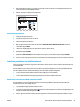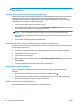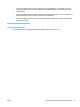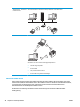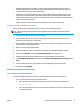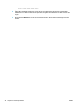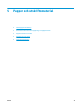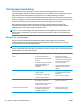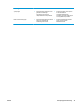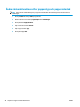HP LaserJet Pro CP1020 User Guide
3. Håll ned knappen Fortsätt i två eller tre sekunder om du vill skriva ut en konfigurationssida och en
sida med status för förbrukningsmaterial.
4. Hitta IP-adressen i konfigurationsrapporten.
LASERJET PROFESSIONAL
Installera programvaran
1. Stäng alla program på datorn.
2. Installera programvaran från cd-skivan.
3. Följ anvisningarna på skärmen.
4. När du uppmanas göra det väljer du alternativet Anslut med ett trådanslutet nätverk och klickar
sedan på knappen Nästa.
5. I listan över tillgängliga skrivare väljer du den som har rätt IP-adress.
6. Klicka på knappen Slutför.
7. På skärmen Fler alternativ kan du installera fler program, annars klickar du på knappen Slutför.
8. Skriv ut en sida från valfritt program och kontrollera att utskriftsprogramvaran har installerats korrekt.
Installera produkten i ett trådlöst nätverk
Innan du installerar skrivarens programvara kontrollerar du att skrivaren inte är ansluten till nätverket med
en nätverkskabel.
Om din trådlösa router inte har funktioner för Wi-Fi Protected Setup (WPS) ber du din systemadministratör
om den trådlösa routerns nätverksinställningar, eller så slutför du följande åtgärder:
●
Ta fram namnet på det trådlösa nätverket eller SSID (Service Set Identifier).
●
Ta fram säkerhetslösenordet eller krypteringsnyckeln för det trådlösa nätverket.
Anslut skrivaren till ett trådlöst nätverk med WPS
Om din trådlösa router har funktioner för Wi-Fi Protected Setup (WPS) är detta det enklaste sättet att
installera skrivaren i ett trådlöst nätverk.
1. Tryck på WPS-knappen på den trådlösa routern.
2. Tryck på och håll ned knappen Trådlös
på skrivarens kontrollpanel i två sekunder. Släpp knappen när
lampan för trådlös anslutning börjar blinka.
3. Vänta i upp till två minuter medan skrivaren upprättar en nätverksanslutning till den trådlösa routern.
SVWW Anslut till ett nätverk (endast nätverksmodeller) 27